Nota
El acceso a esta página requiere autorización. Puede intentar iniciar sesión o cambiar directorios.
El acceso a esta página requiere autorización. Puede intentar cambiar los directorios.
En este documento se describe cómo trabajar con el Editor de modelos de Visual Studio para ver, crear y modificar modelos 3D.
Puede usar Editor de modelos para crear modelos 3D básicos desde cero o para ver y modificar modelos 3D más complejos creados mediante herramientas de modelado 3D completas.
Nota
Visual Studio 2022 17.9.3 quitó la compatibilidad con el Editor de modelos y MeshContentTask debido a problemas de seguridad en el SDK de Autodesk FBX. Consulte CVE-2023-27911.
Formatos admitidos
El editor de modelos de admite varios formatos de modelo 3D que se usan en el desarrollo de aplicaciones directX:
| Nombre de formato | Extensión de archivo | Operaciones admitidas (ver, editar, crear) |
|---|---|---|
| Archivo de intercambio FBX de AutoDesk | .fbx | Ver, editar, crear |
| Archivo DAE de Collada | .dae | Ver, Editar (las modificaciones en los archivos DAE de Collada se guardan mediante el formato FBX). |
| OBJ | .obj | Ver, Editar (las modificaciones en los archivos OBJ se guardan mediante el formato FBX). |
Comenzar
En esta sección se describe cómo agregar un modelo 3D al proyecto de Visual Studio C++ y otra información básica que le ayudará a empezar.
Nota
La integración automática de compilación de elementos gráficos como escenas 3D (archivos .fbx) solo se admite para proyectos de C++.
Para agregar un modelo 3D al proyecto
Asegúrese de que tiene instalado el componente de Visual Studio necesario que necesita para trabajar con gráficos. El componente se denomina editores de imagen y modelos 3D.
Para instalarlo, abra el Instalador de Visual Studio seleccionando Herramientas>Obtener herramientas y características en la barra de menús y, a continuación, seleccione la pestaña Componentes individuales . Seleccione el componente Imagen y editores de modelos 3D en la categoría juegos y gráficos y, a continuación, seleccione Modificar.
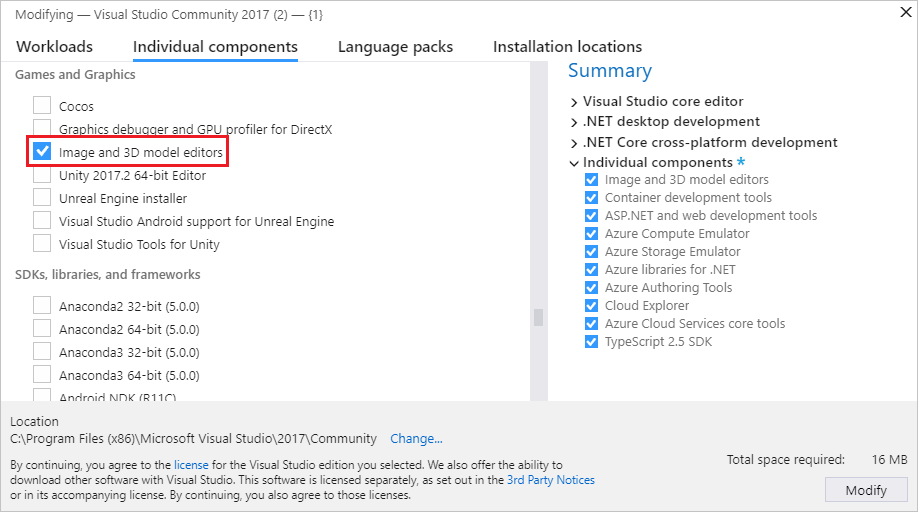
El componente inicia la instalación.
En Explorador de soluciones, abra el menú contextual del proyecto de C++ al que desea agregar la imagen y, a continuación, elija Agregar>Nuevo elemento.
En el cuadro de diálogo Agregar nuevo elemento, en la categoría Gráficos, seleccione Escena 3D (.fbx).

Nota
Si no ve la categoría Gráficos en el cuadro de diálogo Agregar nuevo elemento, y tiene instalado el componente de los editores de imágenes y modelos 3D , los elementos gráficos no son compatibles con su tipo de proyecto.
Escriba el Nombre del archivo de modelo y, después, seleccione Agregar.
Orientación del eje
Visual Studio admite todas las orientaciones del eje 3D y carga la información de orientación del eje a partir de formatos de archivo de modelo que lo admiten. Si no se especifica ninguna orientación de eje, Visual Studio usa el sistema de coordenadas a la derecha de forma predeterminada. El indicador de eje muestra la orientación del eje actual en la esquina inferior derecha de la superficie de diseño. En el indicador del eje , el rojo representa el eje X, el verde representa el eje Y y el azul representa el eje Z.
Inicio del modelo 3D
En el Editor de modelos, cada nuevo objeto siempre comienza como una de las formas 3D básicas (o primitivos) que están integrados en el Editor de modelos. Para crear objetos nuevos y únicos, agregue un primitivo a la escena y, a continuación, cambie su forma modificando sus vértices. Para formas complejas, agregue vértices adicionales mediante extrusión o subdivisión y, a continuación, modifíquelos. Para obtener información sobre cómo agregar un objeto primitivo a la escena, vea Crear e importar objetos 3D. Para obtener información sobre cómo agregar más vértices a un objeto, vea Modificar objetos.
Trabajar con el Editor de modelos
En las secciones siguientes se describe cómo usar el Editor de modelos para trabajar con modelos 3D.
Barras de herramientas del Editor de modelos
Las barras de herramientas del Editor de modelos contienen comandos que le ayudan a trabajar con modelos 3D.
Los comandos que afectan al estado del Editor de modelos se encuentran en la barra de herramientas Modo Editor de modelos de la ventana principal de Visual Studio. Las herramientas de modelado y los comandos con script se encuentran en la barra de herramientas Editor de modelos en la superficie de diseño del Editor de modelos.
A continuación, se muestra la barra de herramientas Modo Editor de modelos:

En esta tabla se describen los elementos de modo editor de modelos barra de herramientas, que se muestran en el orden en que aparecen de izquierda a derecha.
| Elemento de barra de herramientas | Descripción |
|---|---|
| Seleccionar | Habilita la selección de puntos, bordes, caras u objetos en la escena, según el modo de selección activo. |
| Movimiento panorámico | Habilita el movimiento de una escena 3D en relación con el marco de la ventana. Para hacer una panorámica, seleccione un punto de la escena y muévalo alrededor. En el modo Seleccionar, mantenga presionado Ctrl para activar el modo Movimiento panorámico temporalmente. |
| Zoom | Habilita la visualización de más o menos detalles de la escena en relación con el marco de la ventana. En modo zoom, seleccione un punto de la escena y, a continuación, muévalo hacia la derecha o hacia abajo para acercar o hacia la izquierda o hacia arriba para alejar. En el modo Seleccionar, puede acercar o alejar con la rueda del mouse mientras mantiene presionada la tecla Ctrl. |
| Orbital | Coloca la vista en una trayectoria circular alrededor del objeto seleccionado. Si no se selecciona ningún objeto, la ruta se centra en el origen de la escena. Nota: Este modo no tiene ningún efecto cuando se habilita la proyección Ortográfica. |
| Posición global | Cuando este elemento está habilitado, las transformaciones del objeto seleccionado se producen en el espacio mundial. De lo contrario, las transformaciones del objeto seleccionado se producen en el espacio local. |
| Modo de pivote | Cuando se habilita este elemento, las transformaciones afectan a la ubicación y la orientación del punto dinámico de del objeto seleccionado (el punto dinámico define el centro de operaciones de traducción, escalado y rotación). De lo contrario, las transformaciones afectan a la ubicación y la orientación de la geometría del objeto, en relación con el punto dinámico. |
| Bloquear eje X | Restringe la manipulación de objetos al eje X. Solo se aplica cuando se usa la parte central del widget manipulador. |
| Bloquear eje Y | Restringe la manipulación de objetos al eje Y. Solo se aplica cuando se usa la parte central del widget manipulador. |
| Bloqueo eje Z | Restringe la manipulación de objetos al eje z. Solo se aplica cuando se usa la parte central del widget manipulador. |
| Objeto marco | Enmarca el objeto seleccionado para que se encuentre en el centro de la vista. |
| Vista | Establece la orientación de la vista. Estas son las orientaciones disponibles: Frontal Posiciona la vista en la parte delantera de la escena. Atrás Posiciona la vista detrás de la escena. Izquierda Posiciona la vista a la izquierda de la escena. Derecha Posiciona la vista a la derecha de la escena. Superior Posiciona la vista sobre la escena. Inferior Posiciona la vista bajo de la escena. Nota: Esta es la única manera de cambiar la dirección de la vista cuando está habilitada la proyección Ortográfica. |
| Proyección | Establece el tipo de proyección que se usa para dibujar la escena. Estas son las proyecciones disponibles: Perspectiva En la proyección de perspectiva, los objetos que están más lejos del punto de vista aparecen más pequeños en tamaño y, en última instancia, convergen hasta un punto de la distancia. Ortográfica En la proyección ortográfica, los objetos parecen tener el mismo tamaño, independientemente de su distancia desde el punto de vista. No se muestra ninguna convergencia. Cuando se habilita la proyección Ortográfica, no se puede utilizar el modo Orbital para colocar la vista. |
| Estilo de Dibujo | Establece cómo se representan los objetos de la escena. Estos son los estilos disponibles: Estructura metálica Cuando se habilita, los objetos se representan como estructuras metálicas. Sobredibujar Cuando se habilita, los objetos se representan mediante la mezcla aditiva. Se puede utilizar para visualizar la cantidad de sobredibujo que se está produciendo en la escena. Sombreado plano Cuando se habilita, los objetos se representan mediante un modelo básico de iluminación sombreada plana. Puede usarlo para ver las caras de un objeto más fácilmente. Si ninguna de estas opciones está habilitada, cada objeto se representa mediante el material que se aplica a él. |
| Real-Time modo de representación | Cuando la representación en tiempo real está habilitada, Visual Studio vuelve a dibujar la superficie de diseño, incluso cuando no se realiza ninguna acción del usuario. Este modo es útil cuando se trabaja con sombreadores que cambian con el tiempo. |
| Alternar cuadrícula | Cuando este elemento está habilitado, se muestra una cuadrícula. De lo contrario, no se muestra la cuadrícula. |
| Cuadro de herramientas | Alternadamente muestra u oculta el cuadro de herramientas . |
| Esquema del Documento | Alterna entre mostrar y ocultar la ventana de Esquema del documento . |
| Propiedades | Alternativamente, muestra u oculta la ventana de Propiedades . |
| Avanzadas | Contiene comandos y opciones avanzadas. Motores Gráficos representar con D3D11 Usa Direct3D 11 para representar la superficie de diseño del Editor de modelos. Representar con D3D11WARP Usa Direct3D 11 Windows Advanced Rasterization Platform (WARP) para representar la superficie de diseño del Editor de modelos. Gestión de Escenas Import Importa objetos de otro archivo de modelo 3D a la escena actual. Asociar a primario Establece el primero de varios objetos seleccionados como elemento primario de los objetos seleccionados restantes. Desasociar de primario Desasocia el objeto seleccionado de su elemento primario. El objeto seleccionado se convierte en un objeto raíz en la escena. Un objeto raíz no tiene un objeto primario. Crear grupo Agrupa los objetos seleccionados como objetos del mismo nivel. combinar objetos Combina los objetos seleccionados en un objeto . Crear nuevo objeto a partir de la selección de polígonos Quita las caras seleccionadas del objeto actual y agrega a la escena un nuevo objeto que contiene esas caras. Herramientas Voltear devanado de polígono Invierte los polígonos seleccionados, cambiando tanto su orden de giro como su normal de superficie. Eliminar toda la animación Quita los datos de animación de los objetos . Triangular Convierte el objeto seleccionado en triángulos. Vista Eliminación de caras traseras Habilita o deshabilita la selección de la cara oculta. Velocidad de fotogramas Muestra la velocidad de fotogramas en la esquina superior derecha de la superficie de diseño. La velocidad de fotogramas es el número de fotogramas que se dibujan por segundo. Esta opción es útil cuando se habilita la opción Modo de representación en tiempo real. Mostrar todo Muestra todos los objetos de la escena. Esto restablece la propiedad Oculto de cada objeto en Falso. Mostrar normales de cara Muestra el normal de cada cara. Mostrar los materiales que faltan Muestra una textura especial en objetos que no tienen un material asignado a ellos. Mostrar pivote Habilita o deshabilita la visualización de un marcador de eje en 3D en el punto de pivote de la selección activa. Mostrar nodos de marcador de posición Muestra los nodos del marcador de posición. Se crea un nodo de marcador de posición al agrupar objetos. Mostrar normales de vértices Muestra el valor normal de cada vértice. Sugerencia: Puede elegir el botón Scripts para volver a ejecutar el último script. |
Esta es la barra de herramientas del editor de modelos .

En la tabla siguiente se describen los elementos de la barra de herramientas del Editor de modelos de , que se muestran en el orden en que aparecen de arriba a abajo.
| Elemento de barra de herramientas | Descripción |
|---|---|
| Trasladar | Mueve la selección. |
| Escalar | Cambia el tamaño de la selección. |
| Girar | Gira la selección. |
| Seleccionar punto | Establece el Modo de selección para seleccionar puntos individuales en un objeto. |
| Seleccionar borde | Establece el Modo de selección para seleccionar un borde (una línea entre dos vértices) en un objeto. |
| Seleccionar cara | Establece el modo de Selección para seleccionar una cara en un objeto. |
| Seleccionar objeto | Establece el Modo de selección para seleccionar un objeto completo. |
| Extruir | Crea una cara adicional y la conecta a la cara seleccionada. |
| Subdividir | Divide cada cara seleccionada en varias caras. Para crear las caras nuevas, se agregan nuevos vértices (uno en el centro de la cara original y otro en el centro de cada borde) y luego se unen con los vértices originales. El número de caras agregadas es igual al número de bordes de la cara original. |
Controlar la vista
La escena 3D se representa según la vista, que se puede considerar como una cámara virtual que tiene una posición y una orientación. Para cambiar la posición y orientación, use los controles de vista de la barra de herramientas Modo Editor de modelos.
En la tabla siguiente se describen los controles de vista principal.
| Control de vista | Descripción |
|---|---|
| Movimiento panorámico | Habilita el movimiento de una escena 3D en relación con el marco de la ventana. Para realizar el movimiento panorámico, seleccione un punto de la escena y muévalo. En el modo de selección , puedes presionar y mantener presionado Ctrl para activar temporalmente el modo panorámico . |
| Zoom | Habilita la visualización de más o menos detalles de la escena en relación con el marco de la ventana. En modo zoom, seleccione un punto de la escena y, a continuación, muévalo hacia la derecha o hacia abajo para acercar o hacia la izquierda o hacia arriba para alejar. En el modo Seleccionar, puede acercar o alejar con la rueda del mouse mientras mantiene presionada la tecla Ctrl. |
| Orbital | Posiciona la vista en una trayectoria circular alrededor del objeto seleccionado. Si no se selecciona ningún objeto, la ruta se centra en el origen de la escena. Nota: Este modo no tiene ningún efecto cuando se habilita la proyección Ortográfica. |
| Objeto marco | Enmarca el objeto seleccionado para que se encuentre en el centro de la vista. |
La vista se establece mediante la cámara virtual, pero también se define mediante una proyección. La proyección define cómo las formas y los objetos de la vista se traducen en píxeles en la superficie de diseño. En la barra de herramientas Editor de modelos, puede elegir la proyección Perspectiva u Ortográfica.
| Proyección | Descripción |
|---|---|
| Perspectiva | En la proyección de perspectiva, los objetos que están más lejos del punto de vista aparecen más pequeños en tamaño y, en última instancia, convergen hasta un punto de la distancia. |
| Ortográfica | En la proyección ortográfica, los objetos parecen tener el mismo tamaño, independientemente de su distancia desde el punto de vista. No se muestra ninguna convergencia. Cuando se habilita la proyección Ortográfica, no se puede utilizar el modo Orbital para colocar la vista arbitrariamente. |
Es posible que le resulte útil ver una escena 3D desde una posición y ángulo conocidos, por ejemplo, cuando desea comparar dos escenas similares. En este escenario, el Editor de modelos proporciona varias vistas predefinidas. Para utilizar una vista predefinida, en la barra de herramientas Modo Editor de modelos, elija Ver y, después, elija una vista predefinida: frontal, posterior, izquierda, derecha, superior o inferior. En estas vistas, la cámara virtual examina directamente el origen de la escena. Por ejemplo, si elige Vista superior, la cámara virtual busca el origen de la escena directamente sobre ella.
Visualización de detalles de geometría adicionales
Para entender mejor un objeto o una escena 3D, puede ver los detalles adicionales de la geometría como los normales por vértice y por cara, los puntos de pivote de la selección activa y otros detalles. Para habilitarlos o deshabilitarlos, en la barra de herramientas del Editor de modelos , elija Scripts>Very, a continuación, elija el que desee.
Creación e importación de objetos 3D
Para agregar una forma 3D predefinida a la escena, en el cuadro de herramientas de , seleccione la que desee y, a continuación, muévala a la superficie de diseño. Las nuevas formas se colocan en el origen de la escena. El Editor de modelos proporciona siete formas: cono, cubo, cilindro, disco, plano, esferay teapot.
Para importar un objeto 3D desde un archivo, en la barra de herramientas Editor de modelos de, elija Advanced>Scene Management>Import> y especifique el archivo que desea importar.
Transformar objetos
Puede transformar un objeto cambiando sus propiedades de Giro, Escala y Traslación. Rotación orienta un objeto aplicando rotaciones sucesivas alrededor del eje X, el eje Y y el eje Z definidos por su punto de pivote. Cada especificación de rotación tiene tres componentes (x, y y z, en ese orden) y los componentes se especifican en grados. El Escalado cambia el tamaño de un objeto ajustándolo según un factor especificado a lo largo de uno o más ejes centrados en el punto de pivote. La Traslación localiza un objeto en un espacio de 3 dimensiones en relación con su elemento primario en lugar de con su punto de pivote.
Puedes transformar un objeto bien mediante herramientas de modelado o estableciendo propiedades.
Transformación de un objeto mediante herramientas de modelado
En Seleccionar modo, seleccione el objeto que desea transformar. Una superposición de wireframe indica que el objeto está seleccionado.
En la barra de herramientas del Editor de modelos de , elija la herramienta Translate, Scaleo Rotate. Aparece un manipulador de traducción, escalado o rotación para el objeto seleccionado.
Use el manipulador para realizar la transformación. Para las transformaciones de traducción y escalado, el manipulador es un indicador de eje. Puede cambiar un eje a la vez o puede cambiar todos los ejes al mismo tiempo mediante el cubo blanco en el centro del indicador. Para la rotación, el manipulador es una esfera hecha de círculos codificados por colores que corresponden al eje X (rojo), eje Y (verde) y eje Z (azul). Tiene que cambiar cada eje individualmente para crear la rotación que desee.
Transformar un objeto estableciendo sus propiedades
En el modo Seleccionar, seleccione el objeto que quiere transformar. Una superposición de wireframe indica que el objeto está seleccionado.
En la ventana de Propiedades, especifique valores para las propiedades de Rotación, Escalay Traslación.
Importante
En la propiedad Giro, especifique el grado de giro alrededor de cada uno de los tres ejes. Las rotaciones se aplican en orden, por lo que debe asegurarse de planear una rotación, primero en términos de la rotación del eje X, después el eje Y y, a continuación, el eje Z.
Mediante el uso de las herramientas de modelado, puede crear transformaciones rápidamente, pero no precisamente. Al establecer las propiedades del objeto, puede especificar transformaciones de forma precisa pero no rápida. Se recomienda utilizar las herramientas de modelado para aproximarse lo suficiente a las transformaciones deseadas y luego afinar los valores de las propiedades.
Si no desea usar manipuladores, puede habilitar el modo de forma libre. En la barra de herramientas Editor de modelos, elija Scripts>Herramientas>Manipulación de forma libre para habilitar (o deshabilitar) el modo de forma libre. En el modo de forma libre, puede comenzar una manipulación en cualquier punto de la superficie de diseño y no en un punto del manipulador. En el modo de forma libre, puede restringir los cambios a determinados ejes bloqueando los que no desea cambiar. En la barra de herramientas Modo del Editor de modelos, elija cualquier combinación de los botones Bloquear X, Bloquear Y y Bloquear Z.
Puede ser útil trabajar con los objetos usando el ajuste a la cuadrícula. En la barra de herramientas Modo Editor de modelos, elija Ajustar para habilitar (o deshabilitar) el ajuste a la cuadrícula. Cuando se habilita el ajuste a la cuadrícula, las transformaciones de traslación, giro y escala están restringidas a incrementos predefinidos.
Trabajar con el punto de pivote
El punto de pivote de un objeto define su centro de rotación y escala. Puede cambiar el punto de pivote de un objeto para ajustar cómo se ve afectado por las transformaciones de rotación y escalado. En la barra de herramientas Modo Editor de modelos, elija Modo de pivote para habilitar (o deshabilitar) dicho modo. Cuando se habilita el modo de pivote, aparece un pequeño indicador de eje en el punto de pivote del objeto seleccionado. Puede utilizar las herramientas Traslación y Giro para manipular el punto de pivote.
Para obtener una demostración que muestre cómo usar el punto de pivote, consulte Cómo: Modificar el punto de pivote de un modelo 3D.
Modos local y global
La traducción y la rotación pueden producirse en el sistema de coordenadas local (o marco de referencia local) del objeto, o en el sistema de coordenadas del mundo (o en el marco de referencia del mundo). El marco de referencia mundial es independiente del giro del objeto. El modo local es el valor predeterminado. Para habilitar (o deshabilitar) el modo global, en la barra de herramientas Modo Editor de modelos, elija el botón WorldLocal.
Modificar objetos
Puede cambiar la forma de un objeto 3D moviendo o eliminando sus vértices, bordes y caras. De forma predeterminada, el Editor de modelos está en modo de objeto, para que pueda seleccionar y transformar objetos completos. Para seleccionar puntos, bordes o caras, elija el modo de selección adecuado. En la barra de herramientas Modo Editor de modelos, elija Modos de selección y, después, elija el modo que desea.
Puede crear vértices adicionales mediante extrusión o subdivisión. La extrusión duplica los vértices de una cara (conjunto coplanar de vértices), que permanecen conectados por los vértices duplicados. La subdivisión añade vértices para crear varias caras donde antes había una sola. Para crear las caras nuevas, se agregan nuevos vértices (uno en el centro de la cara original y otro en el centro de cada borde) y luego se unen con los vértices originales. El número de caras agregadas es igual al número de bordes de la cara original. En ambos casos, puede traducir, girar y escalar los nuevos vértices para cambiar la geometría del objeto.
Para extruir una cara de un objeto
En el modo de selección facial, seleccione la cara que desea extruir.
En la barra de herramientas Editor de modelos, elija Scripts>Herramientas>Extruir.
Para subdividir caras
En el modo de selección facial, seleccione las caras que desea subdividir. Dado que la subdivisión crea nuevos datos de borde, subdividir todas las caras a la vez proporciona resultados más consistentes cuando las caras son adyacentes.
En la barra de herramientas Editor de modelos, elija Scripts>Herramientas>Subdividir.
También puede triangular caras, combinar objetos y convertir selecciones de polígonos en objetos nuevos. La triangulación crea bordes adicionales de modo que una cara no triangular se convierte en un número óptimo de triángulos; sin embargo, no proporciona detalles geométricos adicionales. La combinación combina los objetos seleccionados en un objeto. Los nuevos objetos se pueden crear a partir de una selección de polígono.
Triangulación de una cara
En el modo de selección de caras, seleccione la cara que desea triangular.
En la barra de herramientas Editor de modelos, elija Scripts>Herramientas>Triangular.
Combinar objetos
En el modo de selección de objetos, seleccione los objetos que desea combinar.
En la barra de herramientas Editor de modelos, elija Scripts>Herramientas>Combinar objetos.
Crear un objeto a partir de una selección de polígono
En el modo de selección de superficies, seleccione las superficies de las que desea crear un nuevo objeto.
En la barra de herramientas Editor de modelos, elija Scripts>Herramientas>Crear objeto a partir de la selección del polígono.
Trabajar con materiales y sombreadores
La apariencia de un objeto viene determinada por la interacción de la iluminación en la escena y el material del objeto. Los materiales se definen mediante propiedades que describen cómo reacciona la superficie a diferentes tipos de luz y por un programa de sombreador que calcula el color final de cada píxel en la superficie del objeto en función de la información de iluminación, mapas de texturas, mapas normales y otros datos.
El Editor de modelos proporciona estos materiales predeterminados:
| Material | Descripción |
|---|---|
| Sin iluminación | Representa una superficie sin ninguna iluminación simulada. |
| Lambert | Representa una superficie con iluminación ambiental simulada e iluminación difusa. |
| Phong | Representa una superficie con iluminación ambiental simulada, iluminación difusa y resaltados especulares. |
Cada uno de estos materiales aplica una textura en la superficie de un objeto. Puede establecer una textura diferente para cada objeto que use el material.
Para modificar cómo reacciona un objeto determinado a las diferentes fuentes de luz de la escena, puede cambiar las propiedades de iluminación del material independiente de otros objetos que usan el material. En esta tabla se describen las propiedades comunes de iluminación:
| Propiedad Lighting | Descripción |
|---|---|
| Ambiente | Describe cómo la superficie se ve afectada por la iluminación ambiental. |
| Difusa | Describe cómo la superficie se ve afectada por las luces direccionales y puntuales. |
| Emisora | Describe cómo la superficie emite luz, independientemente de otra iluminación. |
| Specular | Describe cómo la superficie refleja las luces direccionales y puntuales. |
| Potencia especular | Describe la amplitud y la intensidad de los resaltados especulares. |
En función del material admitido, se pueden cambiar las propiedades de iluminación, las texturas y otros datos. En el modo Seleccionar, seleccione el objeto cuyo contenido desea cambiar y, después, en la ventana Propiedades, cambie MaterialAmbient, MaterialDiffuse, MaterialEmissive, MaterialSpecular, MaterialSpecularPower y otras propiedades disponibles. Un material puede exponer hasta ocho texturas, cuyas propiedades se denominan secuencialmente de Texture1 a Texture8.
Para quitar todos los materiales de un objeto, en la barra de herramientas Editor de modelos, elija Scripts>Materiales>Quitar materiales.
Puede usar el Diseñador de sombreador para crear materiales de sombreador personalizados que se pueden aplicar a objetos de la escena 3D. Para obtener información sobre cómo crear materiales de sombreador personalizados, vea Diseñador de sombreador. Para obtener información sobre cómo aplicar un material de sombreador personalizado a un objeto, vea Cómo: Aplicar un sombreador a un modelo 3D.
Administración de escenas
Puede administrar escenas como una jerarquía de objetos. Cuando se organizan varios objetos en una jerarquía, cualquier traducción, escala o rotación de un nodo padre también afecta a sus nodos hijos. Esto resulta útil cuando desea construir objetos complejos o escenas a partir de objetos más básicos.
Puede usar la ventana esquema de documento para ver la jerarquía de la escena y seleccionar nodos de escena. Al seleccionar un nodo en el esquema, puede usar la ventana Propiedades de para modificar sus propiedades.
Puede crear una jerarquía de objetos haciendo de uno de ellos el elemento primario de los demás o agrupándolos como elementos relacionados bajo un nodo marcador de posición que actúe como elemento primario.
Crear una jerarquía que tenga un objeto primario
En el modo Seleccionar, seleccione dos o más objetos. La primera que seleccione será el objeto primario.
En la barra de herramientas Editor de modelos, elija Scripts>Administración de la escena>Asociar a elemento primario.
Crear una jerarquía de objetos hermanos
En el modo Seleccionar, seleccione dos o más objetos. Se crea un objeto marcador de posición que pasa a ser el objeto primario.
En la barra de herramientas del Editor de Modelos de, elija Scripts>Gestión de Escenas>Crear Grupo.
El Editor de modelos usa un wireframe blanco para identificar el primer objeto seleccionado, que se convierte en el elemento primario. Otros objetos de la selección tienen un wireframe azul. De forma predeterminada, no se muestran los nodos de marcador de posición. Para mostrar los nodos de marcador de posición, en la barra de herramientas del Editor de modelos , elija Scripts>Administración de escenas>Mostrar nodos de marcador de posición. Es posible trabajar con los nodos de marcador de posición mientras se trabaja con objetos sin marcador de posición.
Para quitar la asociación elemento primario-elemento secundario entre dos objetos, seleccione el objeto secundario y, en la barra de herramientas Editor de modelos, elija Scripts>Administración de la escena>Desasociar de elemento primario. Cuando se desasocia el objeto primario de un objeto secundario, el objeto secundario se convierte en un objeto raíz de la escena.
Métodos abreviados de teclado
| Comando | Métodos abreviados de teclado |
|---|---|
| Cambiar a Seleccionar modo de | Ctrl+G, Ctrl+Q S |
| Cambiar al modo Zoom | Ctrl+G, Ctrl+Z Z |
| Cambiar al modo Movimiento panorámico | Ctrl+G, Ctrl+P K |
| Seleccionar todo | Ctrl+A |
| Eliminar la selección actual | Eliminar |
| Cancelar la selección actual | Escape (Esc) |
| Acercar | Rueda del mouse hacia delante Ctrl+rueda del ratón hacia adelante Mayús+Rueda del mouse hacia delante Ctrl+RePág Signo más (+) |
| Alejar | Rueda del mouse hacia atrás Ctrl+rueda del mouse hacia atrás Mayús+Rueda del mouse hacia atrás Ctrl+AvPág Signo menos (-) |
| Movimiento panorámico de la cámara hacia arriba | AvPág |
| Inclina la cámara hacia abajo | RePág |
| Desplazar la cámara hacia la izquierda | Rueda del mouse a la izquierda Ctrl+AvPág |
| Mueve la cámara a la derecha | Rueda del mouse a la derecha Ctrl+AvPág |
| Ver la parte superior del modelo | Ctrl+L, Ctrl+T T |
| Ver la parte inferior del modelo | Ctrl+L, Ctrl+U |
| Ver el lado izquierdo del modelo | Ctrl+L, Ctrl+L |
| Ver el lado derecho del modelo | Ctrl+L, Ctrl+R |
| Ver la parte frontal del modelo | Ctrl+L, Ctrl+F |
| Ver la parte trasera del modelo | Ctrl+L, Ctrl+B |
| Encuadrar el objeto en la ventana | F |
| Conmutar modo wireframe | Ctrl+L, Ctrl+W |
| Alternar ajustar a la cuadrícula | Ctrl+G, Ctrl+N |
| Alternar modo de pivote | Ctrl+G, Ctrl+V |
| Alternar restricción del eje X | Ctrl+L, Ctrl+X |
| Alternar restricción del eje Y | Ctrl+L, Ctrl+Y |
| Alternar restricción del eje Z | Ctrl+L, Ctrl+Z |
| Cambiar al modo de traducción | Ctrl+G, Ctrl+W W |
| Cambiar al modo escala | Ctrl+G, Ctrl+E E |
| Cambiar al modo de rotación | Ctrl+G, Ctrl+R R |
| Cambiar al modo selección de punto | Ctrl+L, Ctrl+1 |
| Cambiar al modo selección de borde | Ctrl+L, Ctrl+2 |
| Cambiar al modo de selección de caras | Ctrl+L, Ctrl+3 |
| Cambiar al modo de selección de objetos | Ctrl+L, Ctrl+4 |
| Cambiar al modo de órbita (cámara) | Ctrl+G, Ctrl+O |
| Selección del siguiente objeto en la escena | Tabulación |
| Selección del objeto anterior en la escena | Mayús+Tabulador |
| Manipule el objeto seleccionado en función de la herramienta actual. | Las teclas de dirección |
| Desactivación del manipulador actual | Q |
| Girar cámara | Alt+Arrastrar con el botón izquierdo del mouse |
Temas relacionados
| Título | Descripción |
|---|---|
| Trabajar con recursos 3D para juegos y aplicaciones | Proporciona información general sobre las herramientas de Visual Studio que puede usar para trabajar con recursos gráficos como texturas e imágenes, modelos 3D y efectos de sombreador. |
| Editor de Imágenes | Describe cómo usar el Editor de imágenes de Visual Studio para trabajar con texturas e imágenes. |
| Diseñador de sombras | Describe cómo usar el Diseñador de sombreadores de Visual Studio para trabajar con sombreadores. |